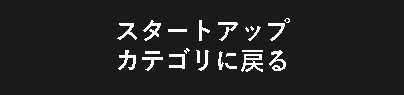01_dejirenの運用の基本的な情報
このページでは、dejiren の機能の全体像、ご利用の流れなどについて説明します。
もくじ
ご利用の流れ
初期導入から、運用までのフローは下記のとおりです。
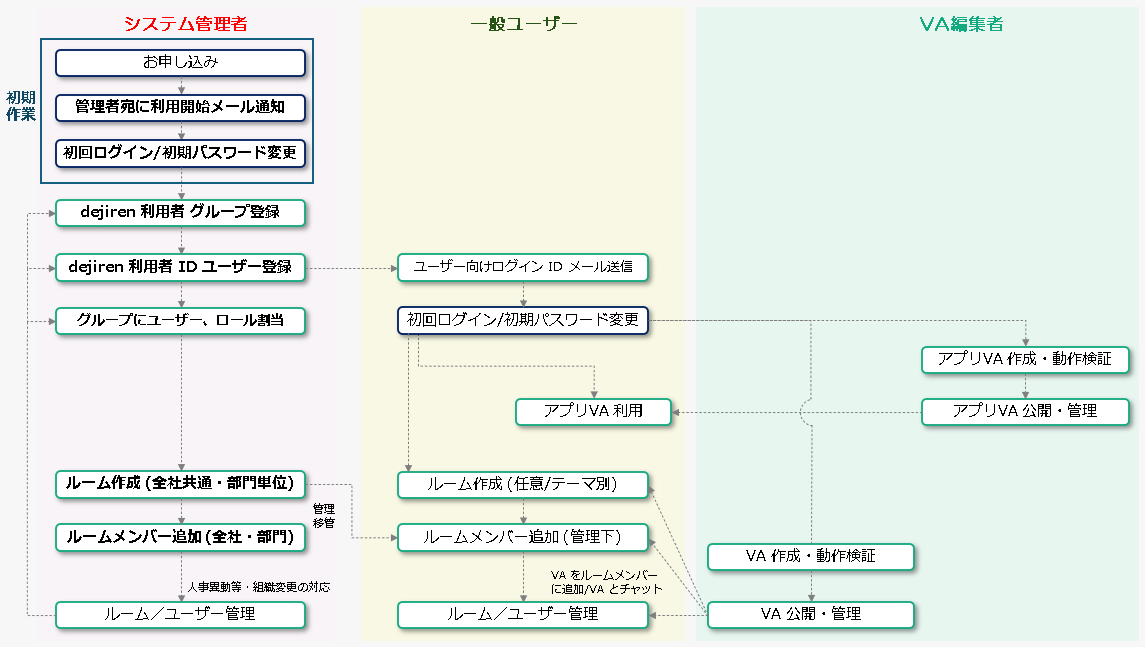
導入・運用開始段階
■ 1. 契約時に指定されたメールアドレスで契約テナントの最初のアカウントが発行され、
メールで通知されます。
このアカウントはテナントのシステム管理者のロールに属します。
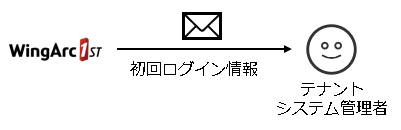
■ 2. 最初の一人目であるシステム管理者アカウントの方は、
契約開始メールに記載されている初回ログインパスワードにてログインし、
パスワードを任意のものに変更します。

■ 3. システム管理者アカウントの方は、自社のほかのユーザーのアカウントの新規作成や
ユーザーグループの登録、ユーザーに必要なロール(権限)の割り当てを行います。

■ 4. 各社のシステム管理者の方がユーザー登録を行うと、
対象のユーザーの方あてにアカウントが作成されたことがメールで通知されます。
各ユーザーの方は初期パスワードでdejirenにログインしてパスワードを任意のものに変更します。


これで、最初の利用環境が整います。
運用時
■ VA編集者・VA管理者のロールが割り当てられたユーザーの方は、
VA や アプリVA の作成や変更・運用管理を行い、テナント内のユーザーに提供します。
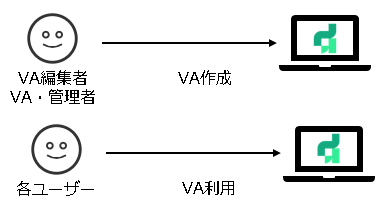
■ ユーザーは、VA 管理者・編集者が作成した VA や アプリVA を利用します。
また、他のユーザーとメッセージをやり取りするルームを作成したり
他のユーザーが作成したルームに参加してメッセージのやり取りを行います。
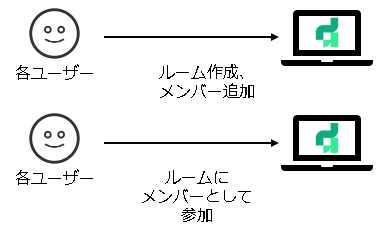
- ルームを最初に作成したユーザーは、そのルームの管理者(ルームオーナー)になるので、
他のユーザーを共同オーナーにしたり、オーナー権限を移管することができます。 - ルームオーナーは、ルームメンバーの追加・削除ができます。
メンバーには、他のユーザーや、VA編集者・VA管理者が作成した VA を指定できます。
(利用が許可されているVAのみ)
- ルームメンバーであるユーザーは、他のメンバーユーザーとルーム内でコミュニケーションをとったり、ルームに参加している VA を利用します。
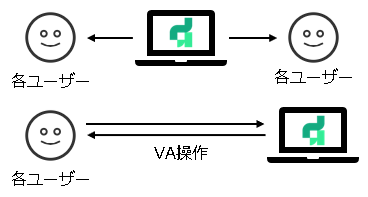
■ システム管理者は人事異動や社員の入退社などの際に
テナント内ユーザーの所属グループの変更やユーザーアカウントの新規登録・削除などを行います。
dejirenの各画面
dejiren には、すべての方が利用される dejiren AI Client(バーチャルアシスタント (VA) の操作画面)、
VA の作成・管理を行うVA管理画面、
ご契約単位でユーザーアカウントや機能設定などを行うシステム管理画面、
があります。
各画面の関係性
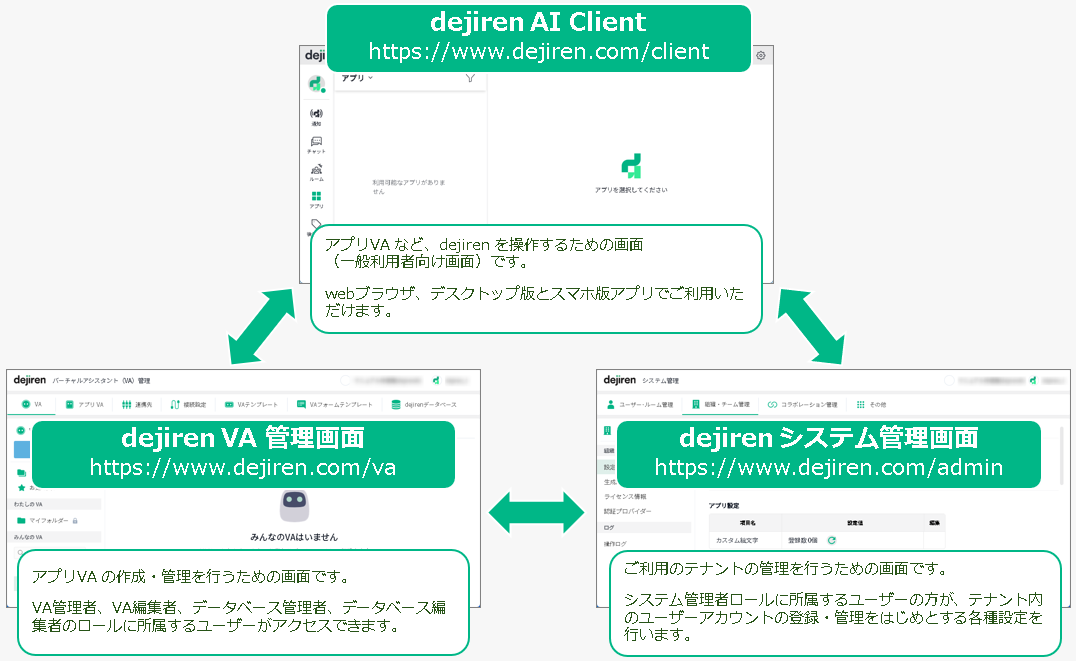
- 各画面間を行き来する際に、ログイン操作いただく必要が生じることがあります。
- 複数のテナントを行き来するときは、一旦ログイン中のテナントからログアウトし、別のテナントでログインし直す必要があります。
- ご利用のユーザーアカウントが所属するロール(権限グループ)により、アクセス可能な画面は、異なります。
詳細はロールに関する説明をご参照ください。- [ VA 管理]画面は [VA 編集者]か[VA 管理者]のロールに所属するユーザーがアクセス可能です。
※ [システム管理者]ロールのみに属するアカウントでは、VA 管理画面にはアクセスできません。
ウイングアーク1stからの利用開始案内で通知される、初期登録されているシステム管理者でVA管理画面にアクセスするには、[システム管理]画面で当該ユーザーに[VA 編集者]か[VA 管理者]のロールを割り当てます。) - [システム管理]画面はシステム管理者ロールに属するユーザーのみアクセス可能です。
- [ VA 管理]画面は [VA 編集者]か[VA 管理者]のロールに所属するユーザーがアクセス可能です。
| 画面 | 用途 |
|---|---|
| dejiren AI Client (Web/アプリ) https://www.dejiren.com/client | ・一般にユーザーの方がご利用いただく画面です。 ・VA や アプリVA をご利用になる際に使用します。 ・個別チャットや、任意メンバーが参加するルームで他のユーザーや VA とのコミュニケーションも可能です。 ・すべてのユーザーが利用可能です (※利用制限設定をしていない場合) |
| VA 管理 (Web) https://www.dejiren.com/va | ・VA や アプリVA の作成・編集を行う画面です。 ・VA の稼働/非稼働、連携先サービスとの接続管理等ができます。 ・VA フォームや dejiren データベースの作成・管理もここから行います。 |
| システム管理 (Web) https://www.dejiren.com/admin | ・ご契約の dejiren テナントのシステム管理を行う事ができる画面です ・ユーザー/グループ/各種機能の管理やその他システム面での設定を行う事ができます |
dejirenからのお知らせについて
機能更新などはdejirenの製品サイトにてお知らせします。
https://www.dejiren.com/news/
お知らせは、「サービス関連情報」「サポートページ」「リリースノート」「障害情報」の各カテゴリで掲載いたします。

また、ログイン画面のInformationでもお知らせの更新をご案内を表示します。
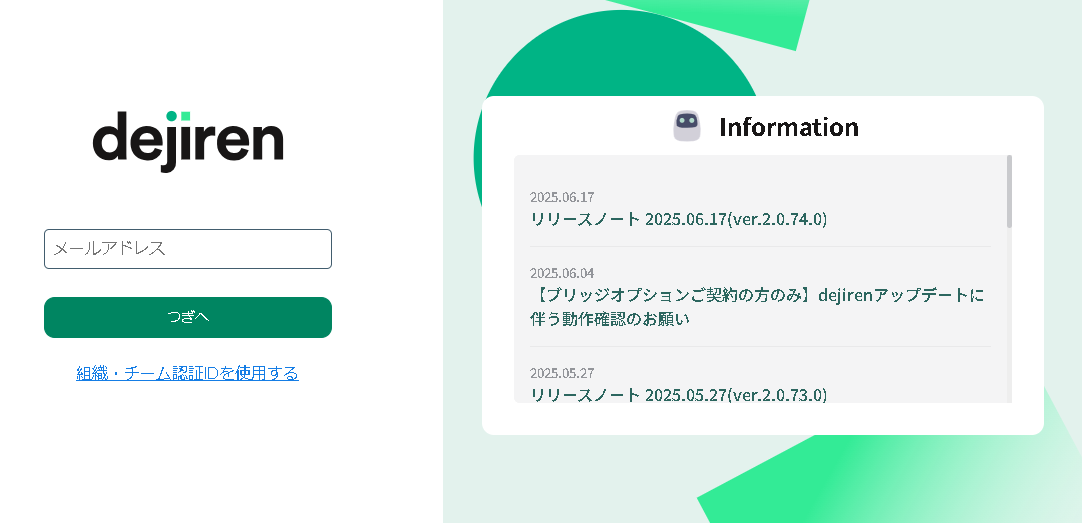
ご利用中のお問い合わせについて
dejiren をご利用中にご不明点やお気づきのことがありましたら、
専用のサポート窓口までお問い合わせください。
- 一般利用者の方は、組織のシステム管理者の方へお問い合わせください。
- お問い合わせに関する詳細はこちらのページをご参照ください。
VA管理画面/システム管理画面の右上にある、
ログインユーザー名のアイコンが表示されている箇所をクリックすると展開されるメニューより
「お問い合わせ」をクリックすると、お問い合わせページにアクセスできます。
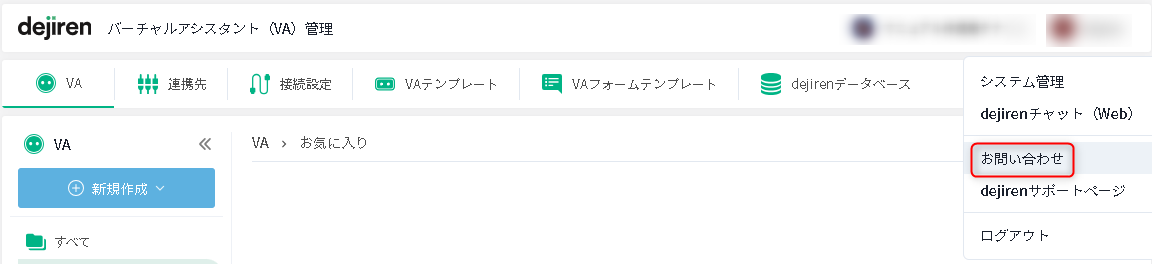

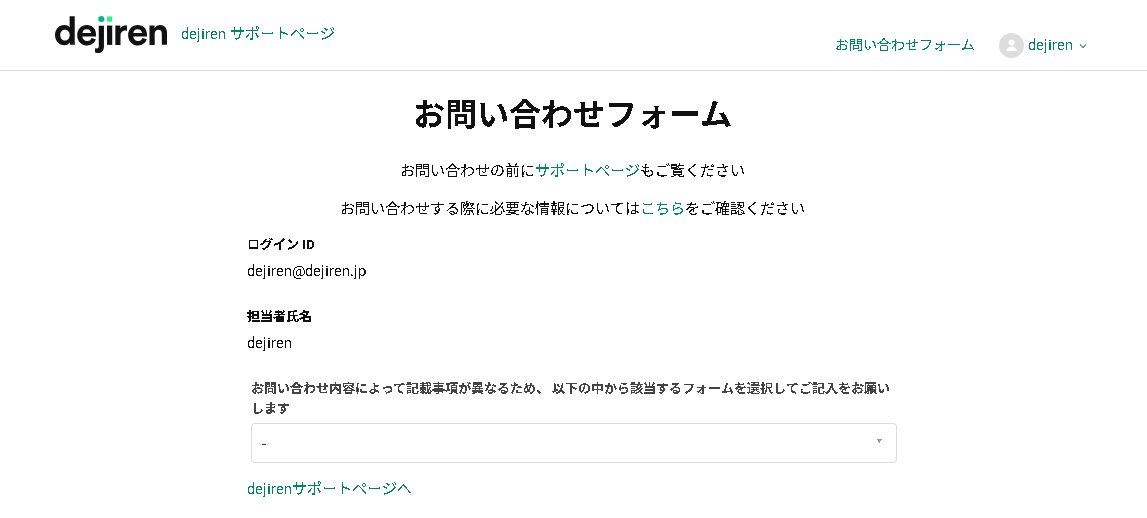
- お問い合わせの際には、ご利用中のdejirenアカウントでログインいただく必要がございます。
- サポートポリシーについてはこちらをご参照ください。
#使い始め #ユーザー登録 #使用開始 #きほん #運用 #システム管理